win10系统分辨率设置不了如何解决
2022-12-15 08:15:01
我们在使用电脑的的过程当中经常会根据自己的使用习惯去设置分辨率,不过最近有位win10系统用户在使用电脑设置分辨率的时候,碰到了分辨率设置不了的问题,用户尝试了很多方法都没有解决,为此非常苦恼,那么win10系统分辨率设置不了如何解决呢?今天u启动u盘装系统为大家分享win10系统分辨率设置不了的解决教程。
Win10分辨率设置不了的解决方法:
1、这个问题基本上都是因为显卡驱动未更新而出现的问题所导致的。
2、首先在桌面上的右键【此电脑】,选择【管理】选项进入。如图所示:
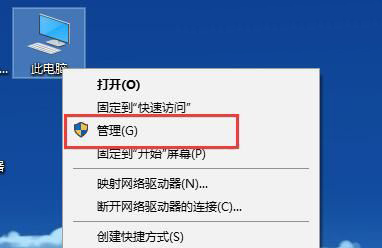
3、然后在打开的计算机管理界面中,首先点击【设备管理器】进入。在其中找到【显示适配器】选项并展开。如图所示:
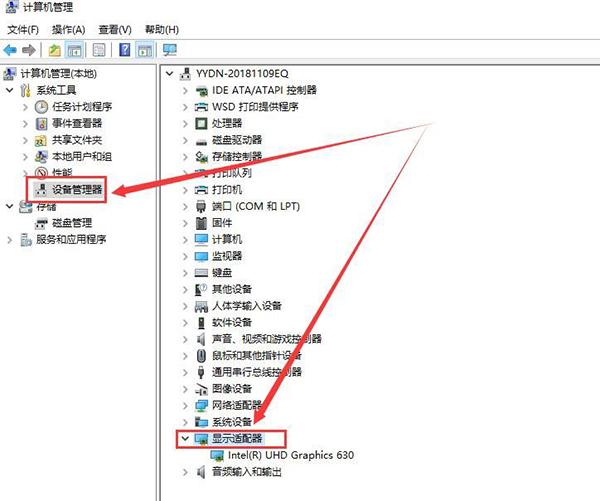
4、然后右键其中的设备,鼠标右键它,点击【更新驱动程序软件】。如图所示:
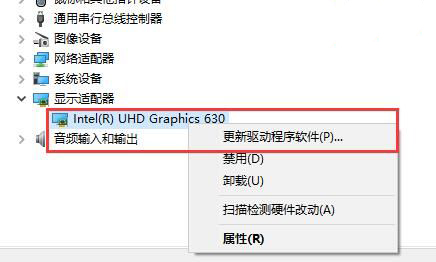
5、然后在电脑的显示设置中,找到【高级显示设置】并进入。如图所示:
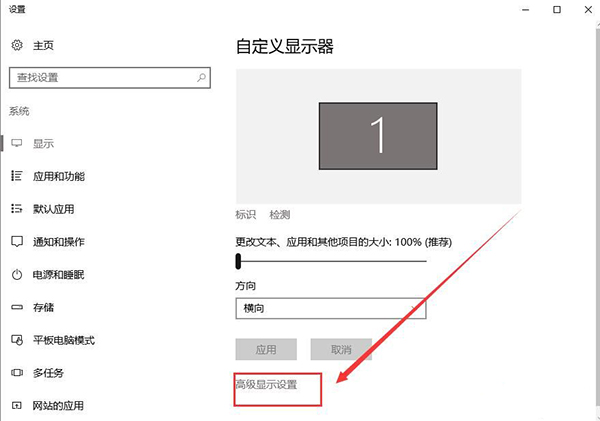
6、然后在这里更改分辨率并点击【应用】就行了。如图所示:
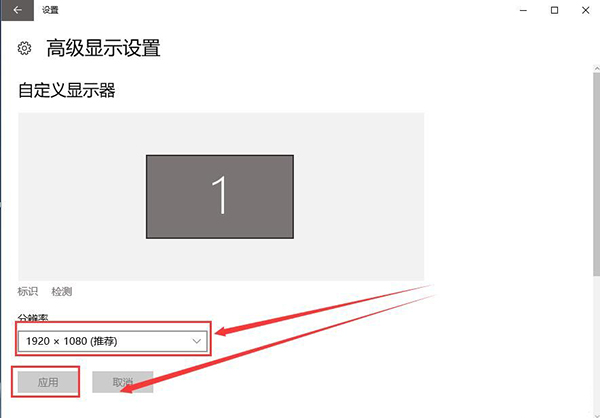
关于win10系统分辨率设置不了解决教程就为用户们详细分享到这里了,如果用户们使用电脑的时候碰到了分辨率设置不了的问题,可以参考以上方法步骤进行操作哦,希望本篇教程对大家有所帮助,更多精彩教程请关注u启动官方网站。
本文由U启动编辑发表。转载此文章须经U启动同意,并请附上出处(U启动)及本页链接。
原文链接:http://upan.9meijia.com/wtjd/15174.html
原文链接:http://upan.9meijia.com/wtjd/15174.html
华为MateBook D 15 2022版笔记本安装win11系统教程
华为MateBook D 15 2022版笔记本搭载了英特尔第11代酷睿i5处理器以及性能级核芯显卡,今天为大家分享华...
- [2022-12-14]红米Book Pro 15笔记本使用u启动u盘安装win7系统教程
- [2022-12-13]惠普暗影精灵6 Air笔记本怎么进入bios设置u盘启动
- [2022-12-13]红米Book Pro 14 锐龙版 2022笔记安装win10系统教程
- [2022-12-13]惠普EliteBook 645 G9笔记本怎么通过bios设置u盘启动
- [2022-12-12]戴尔 Inspiron灵越7000笔记本安装win11系统教程
- [2022-12-12]新手如何重装电脑系统
- [2022-12-12]神舟战神ZX9-DA7DP笔记本如何进入bios设置u盘启动
U盘工具下载推荐
更多>>-
 windows系统安装工具
[2022-09-01]
windows系统安装工具
[2022-09-01]
-
 纯净版u盘启动盘制作工具
[2022-09-01]
纯净版u盘启动盘制作工具
[2022-09-01]
-
 win7系统重装软件
[2022-04-27]
win7系统重装软件
[2022-04-27]
-
 怎样用u盘做u启动系统盘
[2022-02-22]
怎样用u盘做u启动系统盘
[2022-02-22]
Copyright © 2010-2016 upan.9meijia.com u启动 版权所有 辽ICP备2023008409号 意见建议:service@upan.9meijia.com
 微星绝影 15M笔记本如何进入bios设
微星绝影 15M笔记本如何进入bios设
 华为MateBook D 15 2022版笔记本安装
华为MateBook D 15 2022版笔记本安装
 win7pe启动盘制作软件
win7pe启动盘制作软件
 u启动win 8pe系统维护工具箱_6.3免费
u启动win 8pe系统维护工具箱_6.3免费
 惠普暗影精灵6 Air笔记本怎么进入
惠普暗影精灵6 Air笔记本怎么进入
 win10怎么安装视频教学
win10怎么安装视频教学
 u启动u盘启动安装原版win8系统视频
u启动u盘启动安装原版win8系统视频
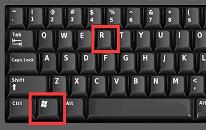 win10系统怎么查看内存条型号
win10系统怎么查看内存条型号
 win7重装鼠标键盘失灵
win7重装鼠标键盘失灵

 联想win8改win7bios设置方法
联想win8改win7bios设置方法
 技嘉uefi bios如何设置ahci模式
技嘉uefi bios如何设置ahci模式
 惠普电脑uefi不识别u盘怎么办
惠普电脑uefi不识别u盘怎么办
 win8改win7如何设置bios
win8改win7如何设置bios
 bios没有usb启动项如何是好
bios没有usb启动项如何是好
 详析bios设置显存操作过程
详析bios设置显存操作过程
 修改bios让电脑待机不死机
修改bios让电脑待机不死机